横方向の集計で、合計する項目が飛んでいる場合の集計方法です。
3列おきの例で説明します。

サンプル
項目1、項目2、項目3が横方向にあり、最終列にそれぞれの合計を表示したい。
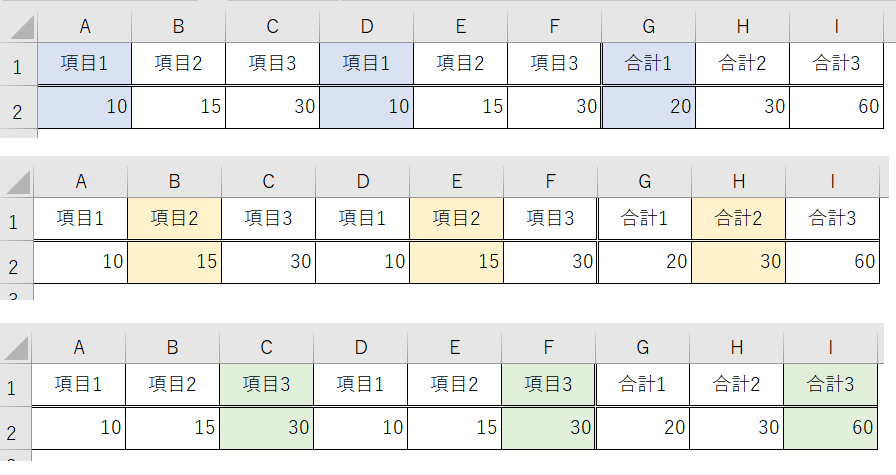
SUMPRODUCT関数・MOD関数・COLUMN関数で簡単集計
関数の組み合わせで簡単に集計できます。
計算式の例
項目1の計算式(セルG2)に入力式の例です。
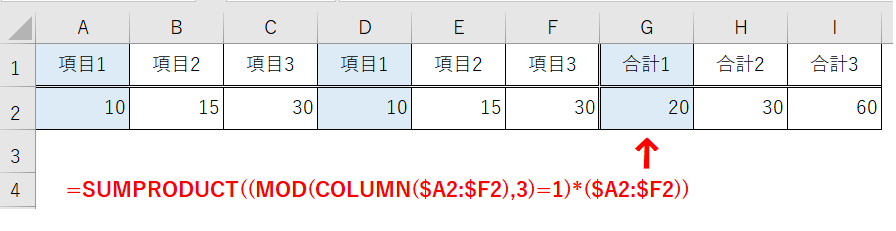
「$」を入れないで計算式を横方向へコピーした例。
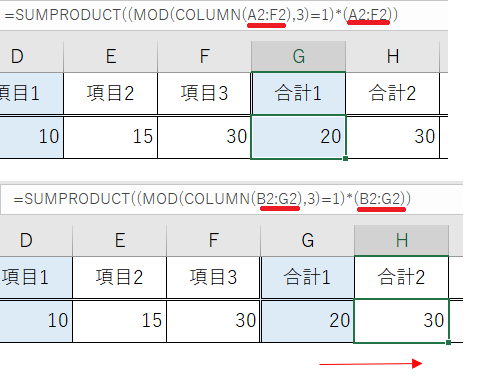
範囲がずれます。
項目ごとの計算式
項目1:セルG2
=SUMPRODUCT((MOD(COLUMN(A2:F2),3)=1)*(A2:F2))
項目2:セルG2
=SUMPRODUCT((MOD(COLUMN(A2:F2),3)=2)*(A2:F2))
項目3:セルI2
=SUMPRODUCT((MOD(COLUMN(A2:F2),3)=0)*(A2:F2))
違う個所は、「=SUMPRODUCT((MOD(COLUMN(A2:F2),3)=」の後の数字です。
計算式の説明
計算式で使うのは、SUMPRODUCT関数、MOD関数、COLUMN関数です。
MOD関数の説明
この関数は、割った数のあまりを返します。
MOD(数値, 除数)
わかりやすいように3行目に列番号を入力しました。セルA4にMOD関数を入力し、横方向へコピーしました。
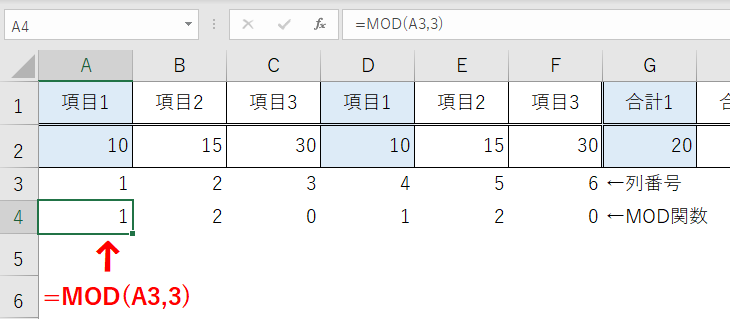
1列目「1」を3で割ったあまりは「1」です。2列目:2/3のあまりは「2」、3列目:3/3のあまり「0」、4列目以降も同じく計算すると、
- 1列目:1
- 2列目:2
- 3列目:0
※この例の場合はデータが1列目から始まっているので上記の計算結果です。
COLUMN関数
COLUMN関数は、列番号を返します。上記のMOD関数で列番号の数値を指定した個所を、COLUMN関数に置き換えます。
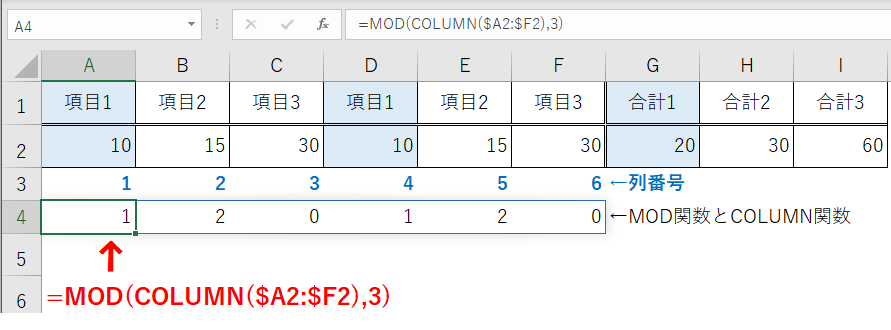
SUMPRODUCT関数
SUMPRODUCT関数で条件にあったデータの合計を返せます。SUMPRODUCT関数はこの例以外の使い方がありますが、ここでは省略します。
SUMPRODUCT関数、MOD関数、COLUMN関数を組み合わせて、3列おきの合計を返します。
=SUMPRODUCT((MOD(COLUMN(A2:F2),3)=1)*(A2:F2))
SUMPRODUCT関数の後の、「(MOD(COLUMN(A2:F2),3)=1)」で1列目を指定し、その後の式「(A2:F2)」で集計範囲を指定します。








